windows11无密码开机怎么设置 Windows11开机密码怎么设置
更新时间:2024-04-25 09:48:55作者:yang
Windows 11是微软最新推出的操作系统,不仅在外观和功能上有了全新的设计,还新增了一些实用的功能,其中无密码开机和设置开机密码是用户比较关注的问题之一。对于不喜欢输入密码的用户来说,可以通过设置Windows 11的无密码开机功能,实现快速登录系统。而对于更加注重系统安全的用户,则可以设置开机密码,以保护个人隐私和数据安全。接下来我们将介绍如何在Windows 11中设置无密码开机和开机密码,让您更加方便和安全地使用操作系统。
方法如下:
1.右击开始菜单
右击任务栏中间的【开始菜单】。
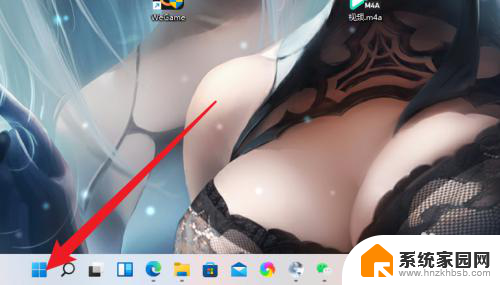
2.点击设置
点击菜单的【设置】选项。
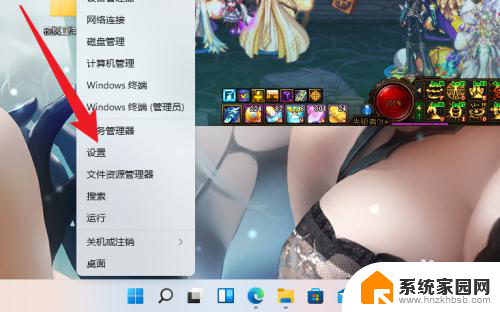
3.点击帐户
点击左侧的【帐户】选项。
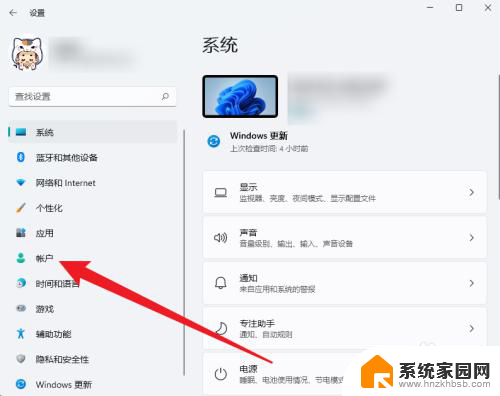
4.点击登录选项
点击菜单的【登录选项】。
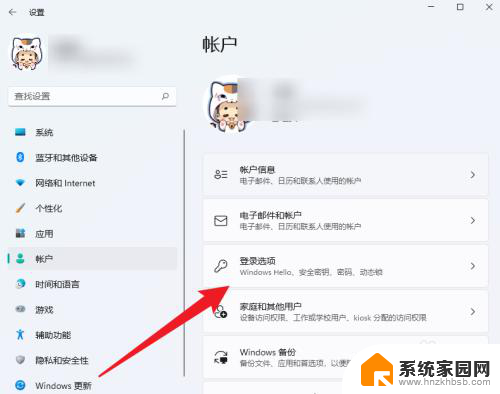
5.点击密码
点击界面的【密码】选项。
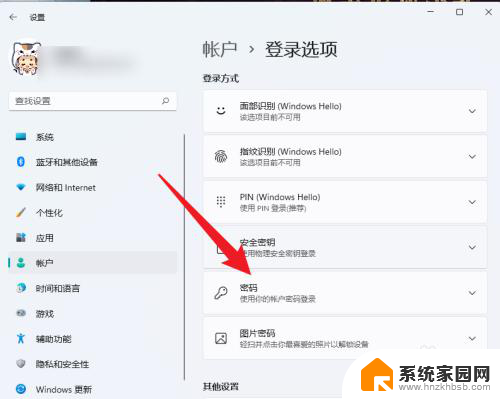
6.设置开机密码
输入想要的开机密码完成设置。
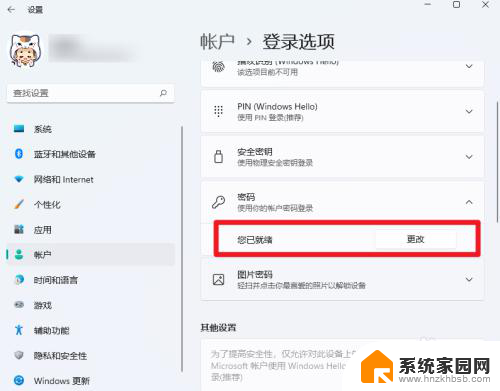
以上就是关于Windows 11无密码开机设置的全部内容,如果您遇到相同情况,可以按照以上方法来解决。
windows11无密码开机怎么设置 Windows11开机密码怎么设置相关教程
- windows11怎么设密码 Win11电脑怎么设置开机密码步骤
- windows11 开机密码 Win11电脑如何设置开机密码
- win11怎样设置电脑开机密码 Win11电脑如何设置开机密码
- windows11怎么去掉开机密码 Win11系统取消开机密码步骤
- 笔记本win11开机密码怎么改 笔记本电脑开机密码设置方法
- win11电脑密码怎么设置 Win11电脑如何设置开机密码
- 怎么 修改win11的开机密码 笔记本电脑开机密码设置方法
- 忘记windows11开机密码 笔记本电脑启动密码忘记怎么办
- win11怎么删除密码设置 windows11登录密码修改方法
- windows11电脑设置密码 Windows 11如何设置电脑密码
- win11自带桌面背景图片在哪里 个性化电脑壁纸设计灵感
- 虚拟触摸板win11 Windows11虚拟触摸板打开方法
- win11系统默认声音 Win11如何设置默认音量大小
- win11怎么调开机启动项 Win11开机启动项配置
- win11如何关闭设置桌面 Windows11设置主页如何关闭
- win11无法取消pin密码 win11怎么取消登录pin密码
win11系统教程推荐
- 1 win11屏保密码怎样设置 Win11屏保密码设置步骤
- 2 win11磁盘格式化失败 硬盘无法格式化怎么修复
- 3 win11多了个账户 Win11开机显示两个用户怎么办
- 4 电脑有时不休眠win11 win11设置不休眠怎么操作
- 5 win11内建桌面便签 超级便签文本添加
- 6 win11红警黑屏只能看见鼠标 win11玩红色警戒黑屏故障解决步骤
- 7 win11怎么运行安卓应用 Win11安卓应用运行教程
- 8 win11更新打印机驱动程序 Win11打印机驱动更新步骤
- 9 win11l图片打不开 Win11 24H2升级后无法打开图片怎么办
- 10 win11共享完 其他电脑无法访问 Win11 24H2共享文档NAS无法进入解决方法